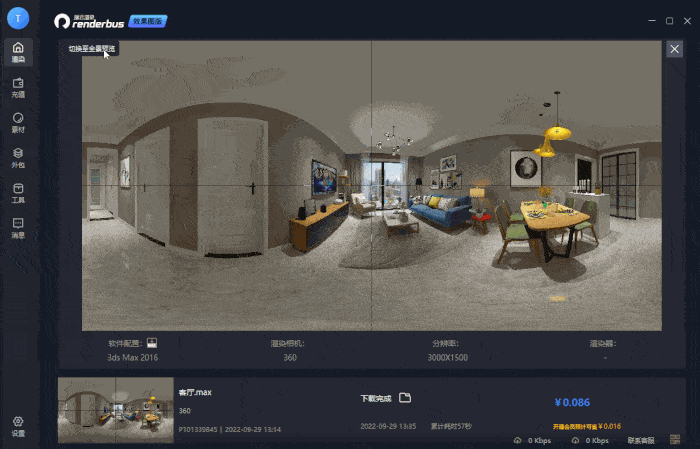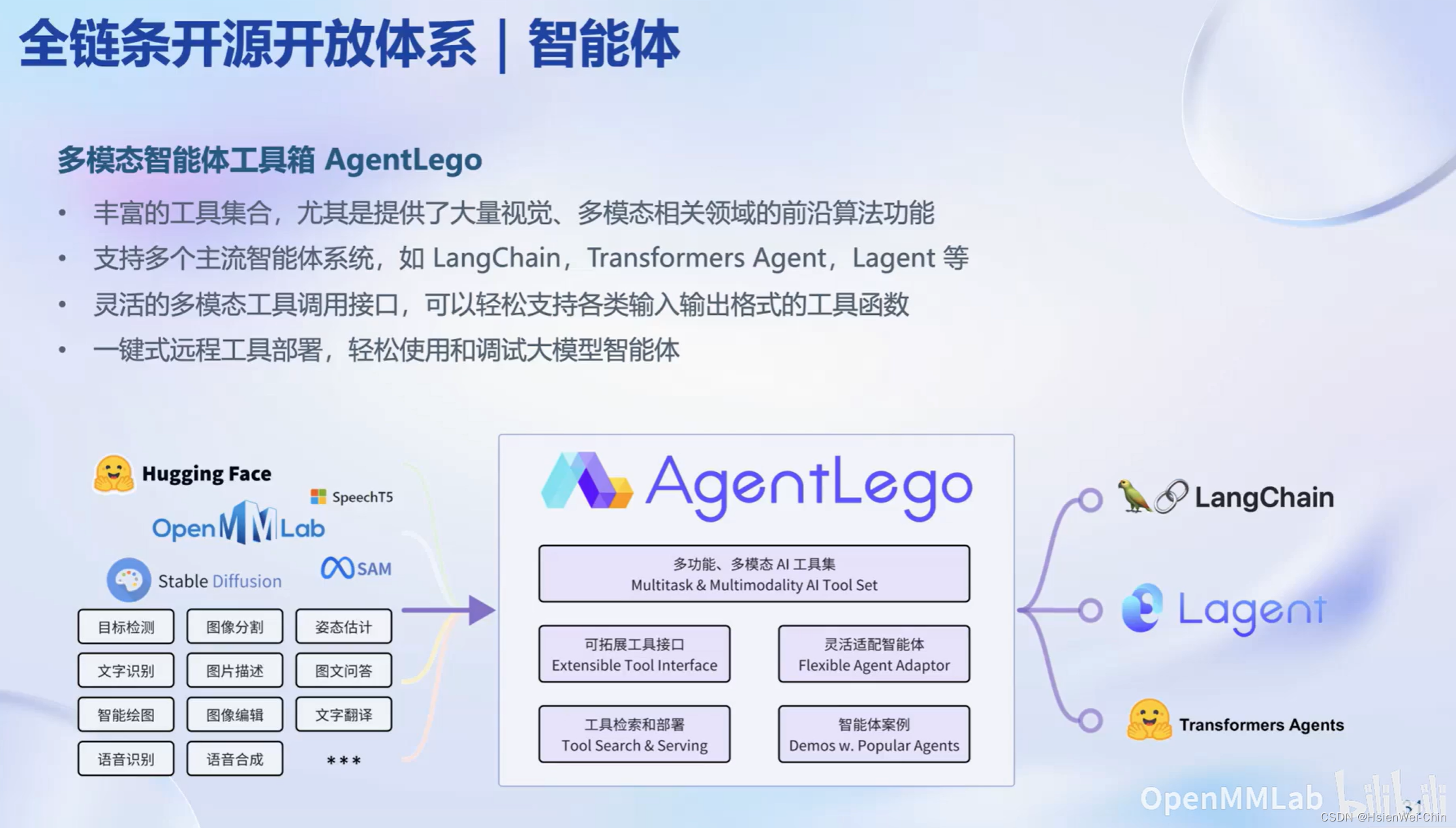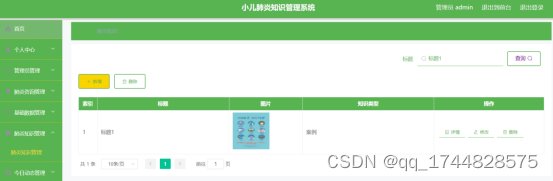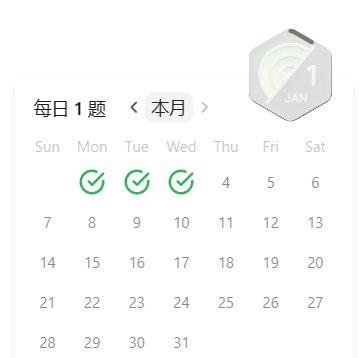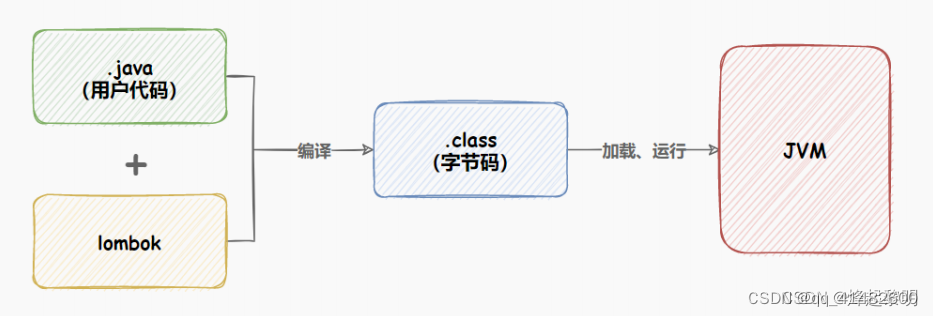接口测试
为什么要接口测试?
你想想,你们后端团队写了几百个接口,兴高采烈地,直接部署上线,你们开开心心下班去。
等到晚上的时候,你发现你们的接口好几个都崩了,这导致了你们产品损失了一大批用户,那个时候你会后悔,后悔啥呢?后悔接口写完后,没有进行 接口测试 。
要怎么测试?
其实现在市面上已经有一些 API 工具,他们就具备 自动化测试 的能力。
- Apifox
- YApi
- Postman
由于 Postman 不支持中文,所以今天不讲 Postman,就讲一下 Apifox 和 YApi 。
YApi
新建接口
首先需要在 YApi 中新建几个接口,并填写对应的参数:


这里我创建了三个接口用来测试~

批量测试接口
进入测试
进入到 测试集合 并点击 导入接口

选择接口
选择你所需要测试的接口

测试配置
可以进行测试配置,比如我这里,设置校验返回的 httpCode是否为 200


开始测试
点击 开始测试 即可测试

Apifox 测试
如果你想要有更好的可视化体验,更加方便快捷地操作,以及对于中文有要求的同学,可以选择 Apifox 进行测试,它提供了以下功能:
- 可视化的,清晰的调试选项
- 本身支持中文显示
- 测试过程可视化展示
- 单个测试用例可点击进入查看
创建接口用例
可以通过可视化的后置操作选项,更加清晰地添加断言校验脚本

选择自定义脚本之后,填入对应的脚本代码,三个接口操作都是一样的

创建测试用例
创建测试用例,可设置测试用例的优先级

开始接口测试
点击进入测试用例,并选择导入接口用例

右方的参数可设置一些重要运行参数:
- 运行环境
- 循环次数
- 循环次数延迟
- 遇到错误时忽略与否
点击运行按钮,可以清晰看到运行过程的可视化展示,包括:
- 运行数量百分比
- 通过率
- 失败率
- 未测数
等等

并且在运行完成后,也可获取到整体的:
- 总耗时
- 平均接口耗时
- 循环数
- 断言数
你也可以选择导出测试报告,并分享给其他同事进行观看

如果你想单独看某一个测试例子的具体数据,可以点击对应的更多详情按钮,进行查看

对接口运行结果还可以单独调试该步骤

最后感谢每一个认真阅读我文章的人,礼尚往来总是要有的,虽然不是什么很值钱的东西,如果你用得到的话可以直接拿走:
这些资料,对于【软件测试】的朋友来说应该是最全面最完整的备战仓库,这个仓库也陪伴上万个测试工程师们走过最艰难的路程,希望也能帮助到你!



![[DevOps-05] Jenkins实现CI/CD操作](https://img-blog.csdnimg.cn/img_convert/95844817c8aa308a57410a2e00cee9e1.png)